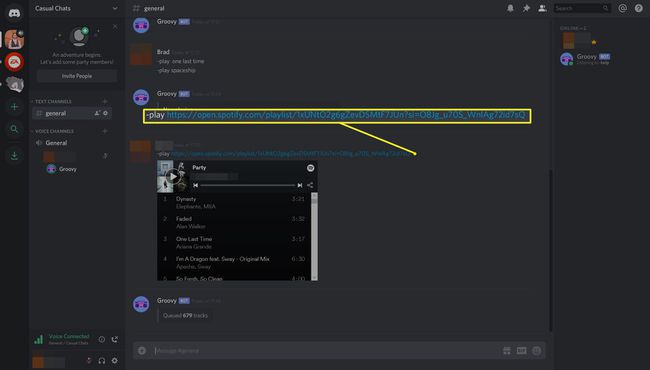Cum se conectează Spotify la Discord
Ce să știi
- Accesați site-ul Discord, selectați Setări > Conexiuni, apoi selectați Spotify pictogramă (cercul verde cu trei linii negre în interior).
- Pentru a instala un bot Spotify, accesați site-ul web Groovy, selectați Adăugați la Discord > Selectați un server, apoi alegeți un server și selectați Autoriza.
- Odată conectat, puteți asculta muzica altor utilizatori și vă puteți invita prietenii să asculte ceea ce ascultați.
Acest articol explică cum să conectați Spotify la Discord. Instrucțiunile se aplică pentru versiunea web a Discord și pentru aplicațiile oficiale Discord pe dispozitivele Windows, macOS, Linux, Android și iOS.
Cum să redați muzică în Discord cu Spotify
Discord oferă suport încorporat pentru Spotify și nu necesită instalarea de software suplimentar, roboți sau hack-uri pentru a activa această funcționalitate de bază de ascultare a muzicii.
Urmați acești pași pentru a conecta Discord și Spotify:
-
Pe computerul dvs., deschideți browserul web preferat, cum ar fi Firefox, Google Chrome, Curajos, sau Microsoft Edge și accesați site-ul oficial Discord.
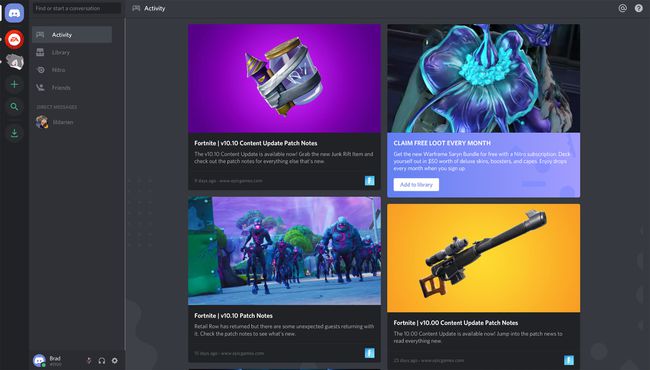
Dacă nu sunteți încă conectat la Discord dintr-o sesiune anterioară, conectați-vă acum.
-
Apasă pe Setarile utilizatorului pictograma din colțul din stânga jos al ecranului.
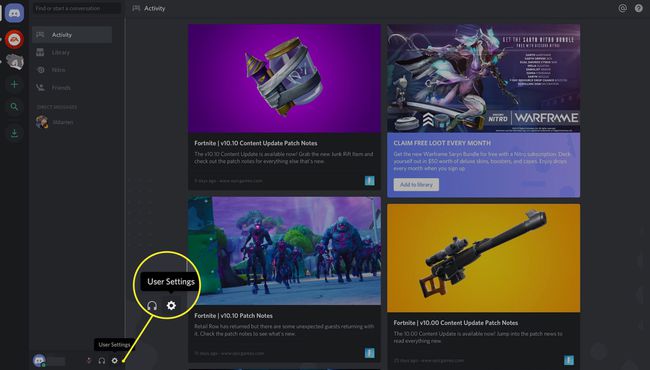
The Setarile utilizatorului pictograma este cea care arată ca o roată de viteză.
-
Din meniul din stânga, faceți clic Conexiuni.
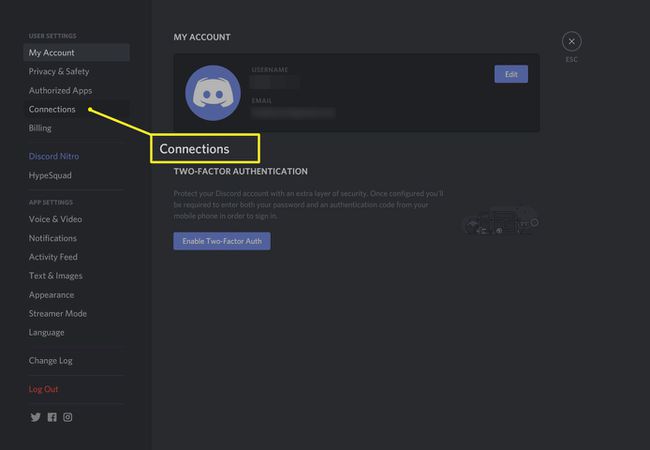
-
Apasă pe Spotify pictograma.
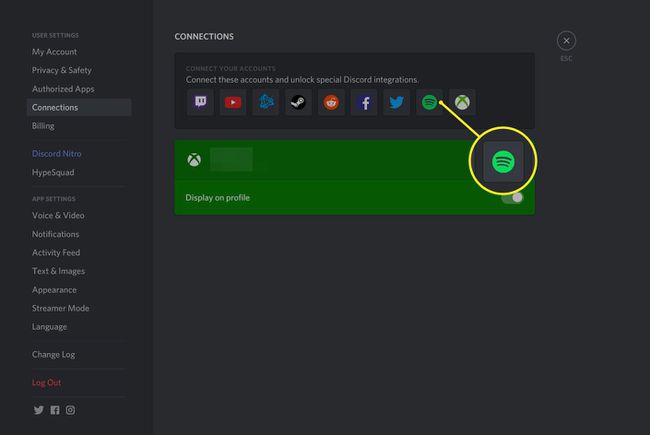
The Spotify pictograma este cercul verde cu trei linii negre în interior.
-
Va apărea o fereastră mică. Conectați-vă la contul Spotify prin butonul Facebook sau introducând numele de utilizator și parola Spotify.
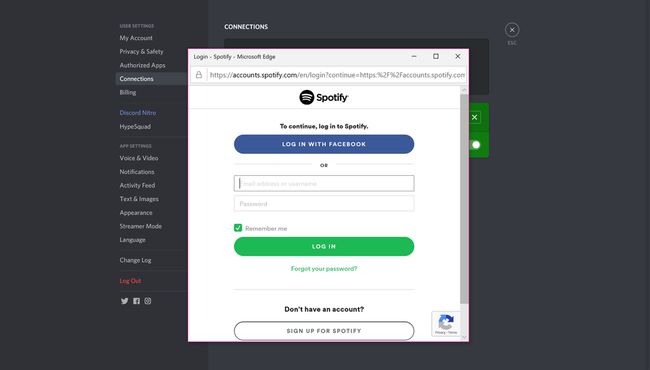
După conectare, fereastra mică ar trebui să se închidă, iar Spotify va apărea acum ca un serviciu conectat.
-
Clic X în colțul din dreapta sus pentru a reveni la ecranul principal Spotify.
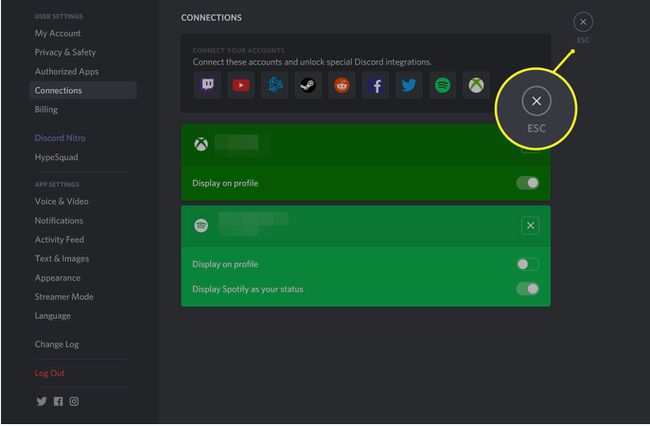
-
După ce s-a realizat conexiunea la Discord Spotify, piesa pe care o ascultați în prezent pe Spotify va apărea automat pe profilul dvs. Discord.

Opțiunea de a invita alți utilizatori să asculte ceea ce ascultați va apărea și în cadrul + meniul butonului din stânga ferestrei de text a chat-ului.
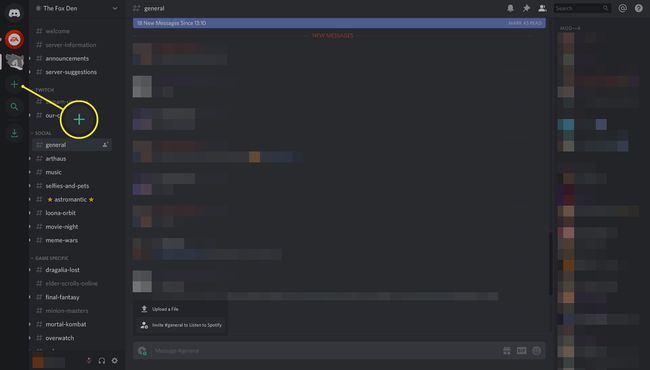
-
Pentru a utiliza această nouă funcție, faceți clic pe butonul + butonul, faceți clic Invitați să ascultați Spotify, apoi faceți clic Trimite invitație.
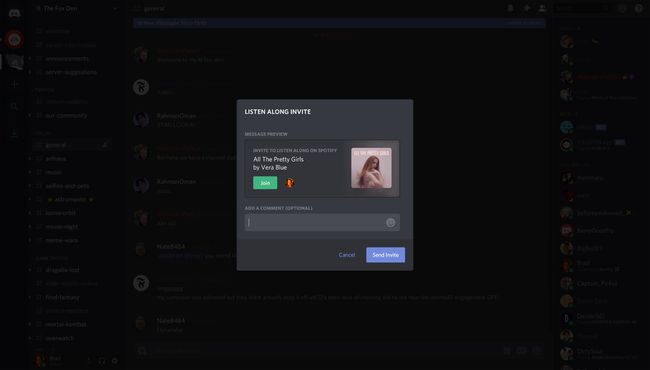
Veți avea nevoie de un Abonament Spotify Premium pentru ca această funcționalitate de partajare să funcționeze. Utilizatorii Spotify gratuit și Premium vă pot accepta invitațiile și vă pot asculta muzica.
De ce să conectați Discord la Spotify?
Odată conectat, puteți asculta muzica altor utilizatori în același timp în care sunt, invitați-vă prietenii să asculte ceea ce ascultați și adăugați și mai multe funcționalități, permițând utilizatorilor Activati Liste de redare Spotify în cadrul unui server.
Cum se instalează un bot Spotify Discord
Un bot este un fel ca un mini program care trebuie instalat pe un program principal. În acest caz, robotul Groovy nu mai are programul mini și îl vom instala pe un server Discord.
Odată instalat, acest bot va adăuga funcționalitate Spotify suplimentară pe serverul dvs. Discord, care va permite membrilor să activeze anumite funcții introducând comenzi text.
Există numeroși boți Spotify pentru Discord, dar Groovy este unul dintre cei mai buni.
Iată cum să conectați un bot muzical Spotify la Discord.
-
Du-te la Site grozav și faceți clic Adăugați la Discord.
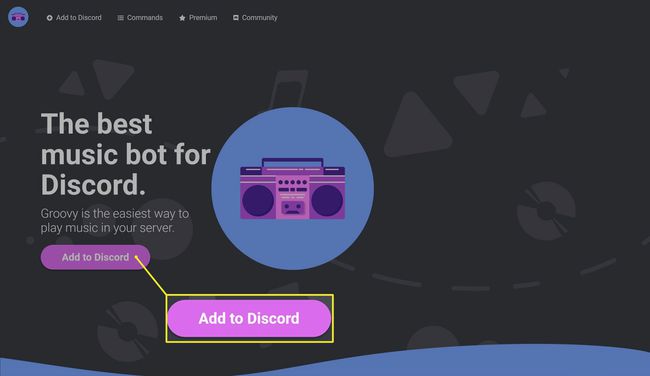
Asigurați-vă că sunteți deja conectat la Discord în acest browser web înainte de a face clic pe acel buton.
-
Clic Selectați un server.
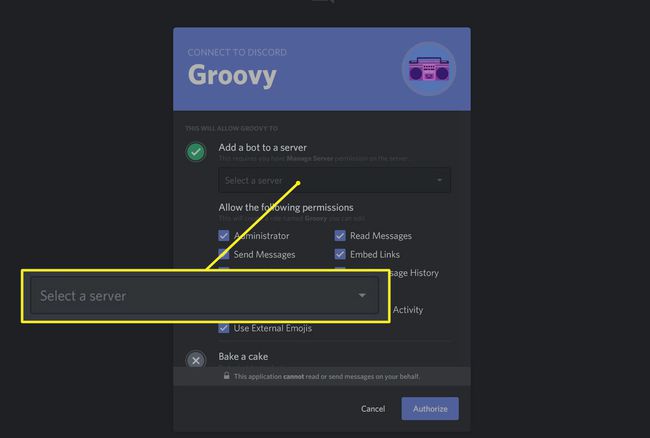
Din meniul derulant, faceți clic pe numele serverului Discord pe care doriți să instalați botul Spotify Discord.
Clic Autoriza.
-
Verifică Nu sunt o cutie de robot.

-
Botul Groovy Discord Spotify va fi acum instalat imediat pe serverul Discord selectat. Acum îl puteți folosi pentru a reda melodii sau altă muzică tastând -Joaca urmat de numele melodiei.
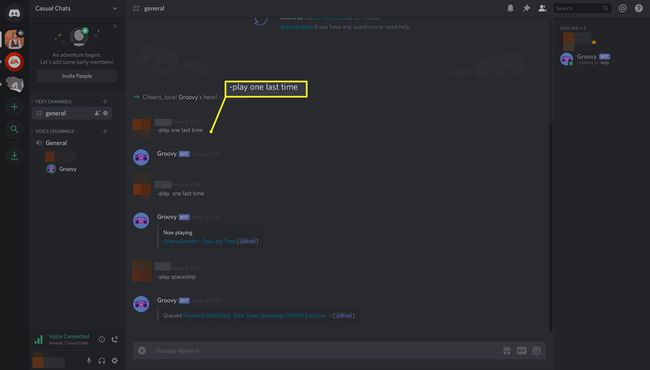
-
Pentru a importa o listă de redare întreagă Spotify pe serverul dvs. Discord, deschideți lista de redare în aplicația Spotify, faceți clic … > Acțiune > Copiați linkul playlistului, apoi inserați adresa URL copiată în chat după -Joaca.